手把手教你电脑不识别u盘怎么办
- 分类:帮助 回答于: 2019年01月24日 00:00:34
相信有不少的盆友遇到过电脑不识别u盘的情况,电脑不识别u盘该怎么办呢?不要着急,其实是有办法处理的,我们可以一步步来检测其原因!然后对症修复,小编这就来给大家分享一下解决电脑不识别u盘的方法。
“u盘”是一种便于携带的储存工具,我们在日常工作中,经常都会使用u盘将一台电脑中的资料拷贝下来,如何在导入另一台电脑中。但要是出现电脑不识别u盘的情况该如何处理呢?今天小编就来和大家聊聊怎么解决电脑不识别u盘的方法。
1,需要将USB设备插入到计算机USB接口,然后点击电脑的“开始”菜单,点击“运行”,在输入框中输入“cmd”命令,点击“确定”按钮。
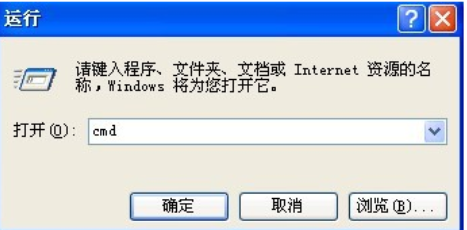
电脑电脑图解1
2,在命令提示符窗口内分别执行下面两条命令:
reg add "HKEY_LOCAL_MACHINE\SYSTEM\CurrentControlSet\Control\Session Manager\Environment" /v "DEVMGR_SHOW_DETAILS" /d 1 /t REG_SZ /f
reg add "HKEY_LOCAL_MACHINE\SYSTEM\CurrentControlSet\Control\Session Manager\Environment" /v"DEVMGR_SHOW_NONPRESENT_DEVICES" /d 1 /t REG_SZ /f

无法识别u盘电脑图解2
3,将计算机重启,点击“开始”菜单,打开“运行”,输入“devmgmt.msc”命令,点击“确定”按钮
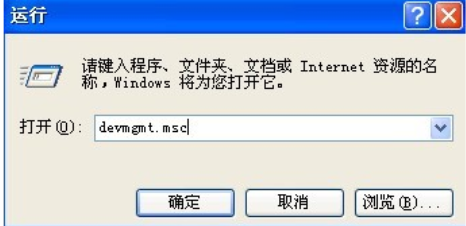
u盘电脑图解3
4,或者右击桌面上“我的电脑”,在弹出的快捷菜单中选择“属性”,点击“硬件”选项卡,然后点击下面的“设备管理器”按钮。

无法识别u盘电脑图解4
5,打开设备管理器,在菜单栏点击“查看” - “显示隐藏的设备”。
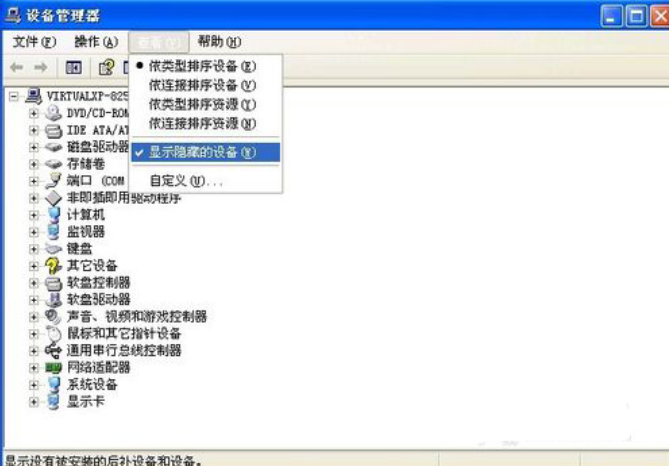
电脑不识别u盘电脑图解5
6,鼠标左键双击双击“通用串行总线控制器”项目,将所显示的灰色项目和USB大容量存储设备卸载掉。
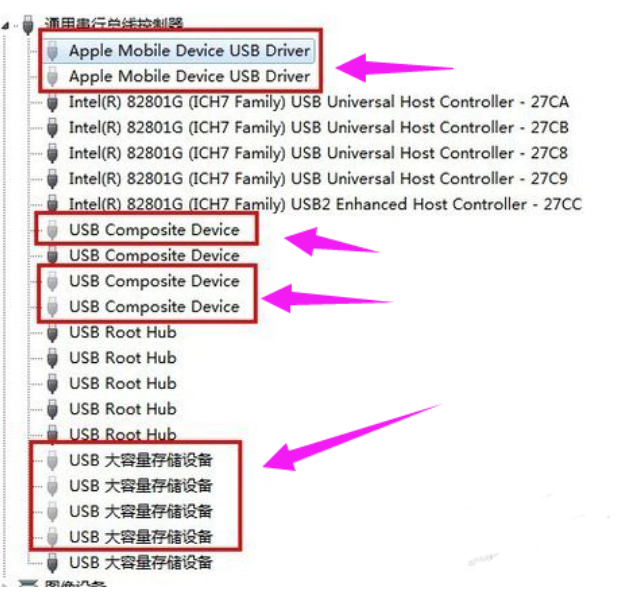
电脑不识别u盘电脑图解6
7,然后右键点击“通用串行总线控制器”项目,在弹出的下拉菜单中选择“扫描检查硬件改动”。
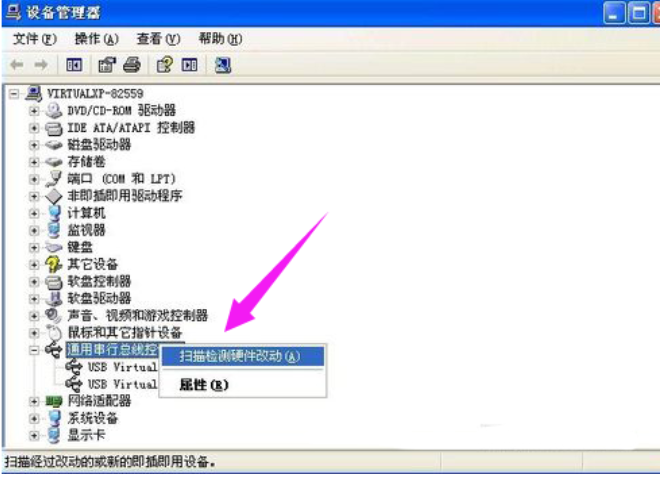
电脑不识别u盘电脑图解7
8,拔掉USB设备,再重新插上,看是否已经OK。

电脑不识别u盘电脑图解8
9,若重新插入还是没好,则右键点击“通用串行总线控制器”下的“USB Root Hub”项目,点击“属性”。

电脑电脑图解9
10,在打开的也窗口中点击“电源管理”选项卡,去掉“允许计算机关闭此设备以节约电源”,点击“确定”按钮(依次对每个USB Root Hub的属性进行修改)。
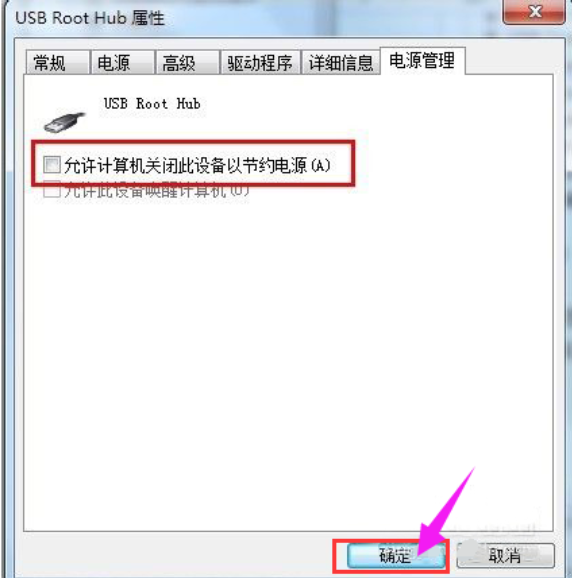
电脑电脑图解10
方法二:
1,点击“开始”菜单,选择“运行”命令,在打开的框内输入“regedit”命令,然后点击“确定”按钮。

电脑电脑图解11
2,打开“注册表编辑器”窗口,在左侧注册表树窗口依次展开以下分支
HKEY_LOCAL_MACHINE\SYSTEM\CurrentControlSet\Control\Class\{4D36E967-E325-11CE-BFC1-08002BE10318}

电脑电脑图解12
3,右键点击“UpperFilters”和“LowerFilters”,选择删除即可。
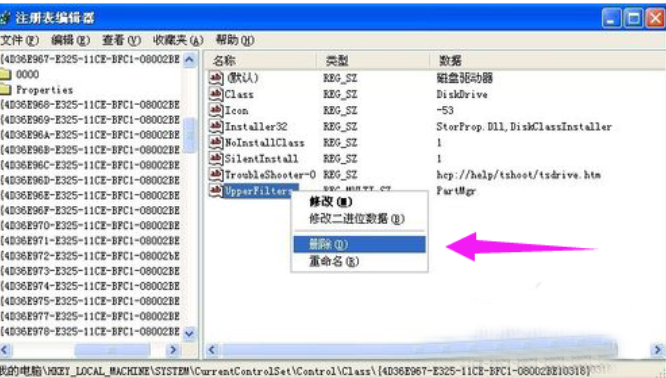
电脑不识别u盘电脑图解13
以上就是关于处理电脑无法识别U盘的图文教程。
 有用
26
有用
26


 小白系统
小白系统


 1000
1000 1000
1000 1000
1000 1000
1000 1000
1000 1000
1000 1000
1000 0
0 0
0 0
0猜您喜欢
- rtf,小编教你rtf文件怎么打开..2018/05/17
- 细说笔记本电脑散热器哪个好..2019/01/28
- 笔记本降温,小编教你怎么给笔记本降温..2018/09/26
- CPU使用率老是100%怎么办?图文详解解..2019/01/25
- 惠普电脑重装系统后未找到引导设备怎..2021/06/28
- 联想ibm电脑重做系统按那个键..2021/03/29
相关推荐
- 教大家华硕笔记本键盘灯怎么调颜色..2021/10/04
- 电脑重装系统大概要多少钱..2022/06/01
- 2017win8uefi+gpt安装方法图解2017/08/29
- 解答装机软件有哪些2019/04/09
- 教你qq邮箱在哪里找2020/06/26
- 路由器和猫的区别,小编教你路由器和猫..2018/07/23

















